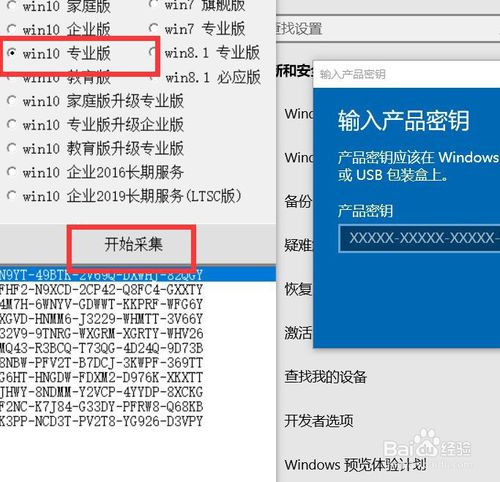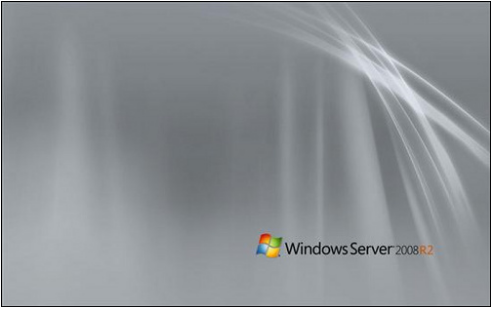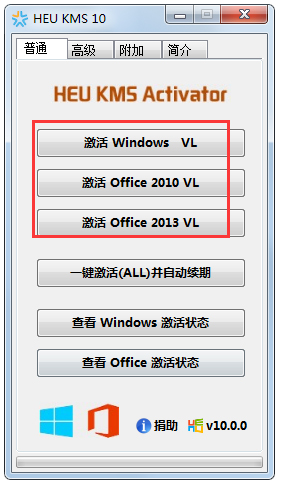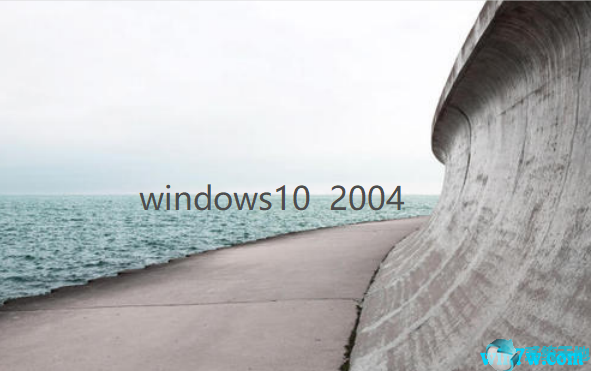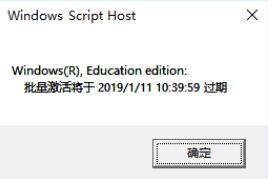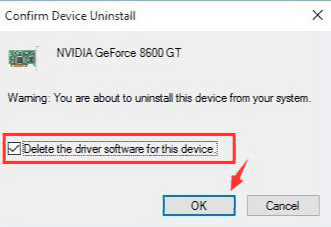Win10系统如何重新安装声卡驱动?如今,越来越多的人选择升级更新Windows 10系统。日常生活中,在使用Windows 10电脑时,经常会遇到电脑没有声音的问题。一般来说,处理计算机问题时,首先分析软件,然后分析硬件。一般是软件问题,需要重新安装声卡驱动。那么Win10系统没有声音怎么办?我们该如何处理这个问题?接下来小编就教大家解决这个问题的具体操作方法。我希望你会喜欢。
Win10系统无声音的解决方法:
(一)临时解决办法
1、打开运行【Win+R】,输入“devmgmt.msc”,打开【设备管理器】,选择【声音、视频和游戏控制器】打开,卸载【Realtek High Definition】声卡驱动,卸载同时安装[Realtek High Definition]声卡驱动程序。对于“其他设备”下带有黄色感叹号[!] 的设备,请重新启动计算机。
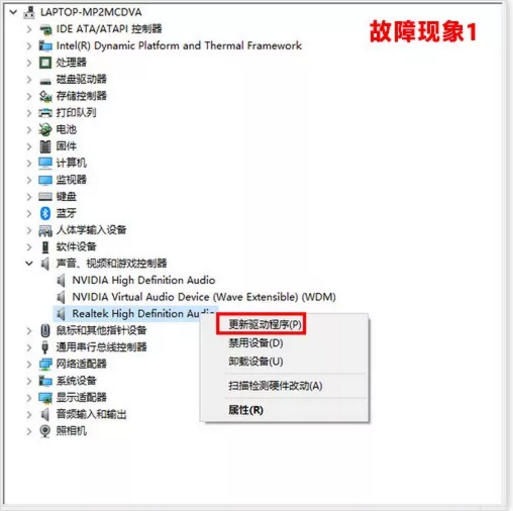
2.如果重启电脑后问题依然存在,请手动指定安装:
[1]右键【此电脑】---【管理】---选择【设备管理器】
【2】在设备管理器中选择【声音、视频和游戏控制器】,右键【Realtek High Definition Audio】或【Intel High Definition Audio】---更新驱动
[3] 选择[浏览我的计算机以获取驱动程序软件(R)]
[4]然后选择[从计算机的设备驱动程序列表中选择(L)]
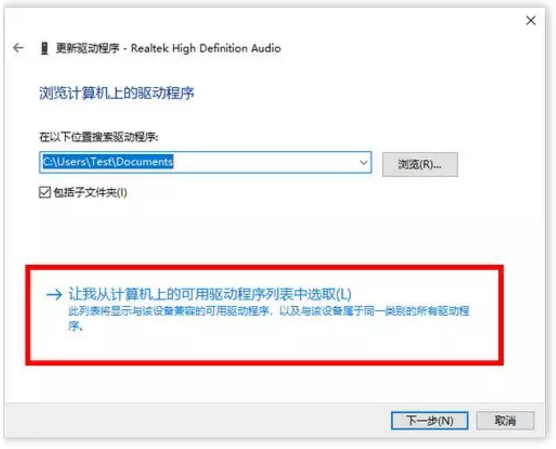
[5]在硬件列表中,选择[Sound, Video and Game Controllers](如果没有该界面,可以直接跳到[6])
【6】取消勾选【显示兼容硬件】,左侧选择【Realtek】声卡设备,然后右侧选择最新版本,点击下一步安装驱动,安装完成后重启电脑。
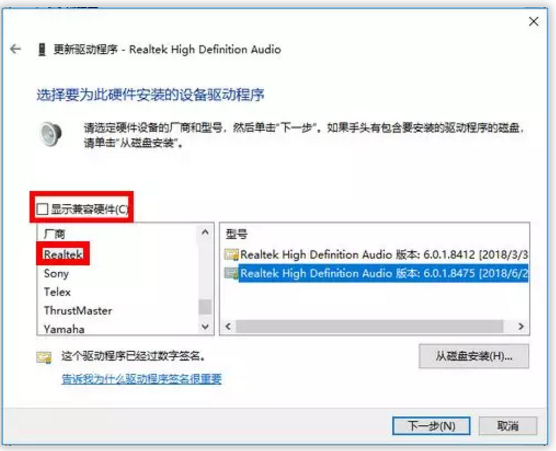
注意:如果此问题反复出现,或尚未出现,请使用下面的【预防】方法进行设置。
(二)预防方案
1.下载Microsoft显示或隐藏更新工具
2、下载后在线运行,点击【下一步】
3.等待检测
4. 在显示列表中,找到项目[Realtek Semiconductor Corp. MEDIA 6/26/2018 12:00:00 AM 6.0.1。 8475],勾选,然后点击【下一步】(下图供参考)
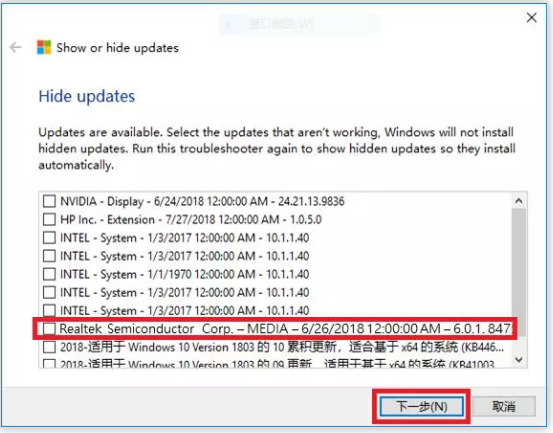
5. 在提示【故障排除已完成】的页面,点击右下角【关闭】。
以上介绍的是Win10系统无声音时重新安装声卡驱动的解决方法。不知道你学会了没有。如果你也遇到这样的问题,可以按照小编的方法自己尝试一下。希望能够帮助大家解决问题。谢谢!更多教程信息请关注我们的系统世界网站~~~~~~